
- •Тема: Создание и редактирование макросов в ms Word (4 часа)
- •Понятие “макрос”
- •Создание макроса макрорекодером
- •Объект Selection. Объект Range Объект Selection
- •Объект Range
- •Объекты Find и Replacement
- •Объекты Font и ParagraphFormat
- •Свойства объекта Font
- •Свойства объекта ParagrapfFormat
- •Объект PageSetup
- •Свойства объекта PageSetup
- •Работа с разделами, абзацами, предложениями, словами и отдельными символами документа
- •Порядок выполнения работы
- •Контрольные вопросы
Тема: Создание и редактирование макросов в ms Word (4 часа)
Понятие “макрос” 1
Создание макроса макрорекодером 1
Выполнение макроса 2
Редактирование макроса 2
Объектная модель MS Word 2
Объект Application 3
Объект Document. Коллекция Documents 3
Объект Selection. Объект Range 4
Объект Selection 4
Объект Range 5
Объекты Find и Replacement 5
Объекты Font и ParagraphFormat 6
Свойства объекта Font 6
Свойства объекта ParagrapfFormat 6
Объект PageSetup 7
Свойства объекта PageSetup 7
Работа с разделами, абзацами, предложениями, словами и отдельными символами документа 7
Порядок выполнения работы 8
Контрольные вопросы 12
Понятие “макрос”
Макрос – программа, записанная на языке VBA.
Макросы применяют:
для автоматизации часто повторяющихся последовательностей действий, выполняемых пользователем
для расширения функциональных возможностей приложения
Макросы в программах пакета MS Office можно создавать двумя способами:
используя макрорекодер. Последовательность выполняемых пользователем команд автоматически записывается в соответствующую программу-макрос.
используя редактор VBE
Создание макроса макрорекодером
Установить курсор в начало документа любым способом
Вызвать диалог Сервис – Макрос – Начать запись

В этом окне можно установить следующие параметры макроса:
в строке “имя макроса” ввести соответствующее имя. Существует ряд правил при формировании имени макроса: состоит из одного слова; содержит только буквы, цифры и знак подчеркивания; первый символ – всегда буква.
назначить выполнение макроса кнопке панели инструментов или комбинации клавиш. Для установки нажимают соответствующую командную кнопку “панели” или “клавишам”
установить область действия макроса. Из списка выбирают либо “всех документов”, тогда он доступен для всех документов, созданных на основе шаблона Normal (Обычный), либо “ документ”, тогда он будет выполняться только в этом документе
описание макроса. В описании фиксируется дата создания макроса и автор.
Нажать кнопку ОК, для запуска процесса записи макроса.
Записать команды, который должен выполнять макрос, выбирая их из главного меню или нажимая соответствующие кнопки панелей инструментов. Выделение объектов документа осуществлять при помощи клавиатуры. Движения мыши в макросе не фиксируются.
Для завершения процесса записи макроса выбрать команду Сервис – Макрос – Остановить запись или нажать соответствующую кнопку
 на панели “остановить
запись”
на панели “остановить
запись”
 .
.Отмените форматирование исходного документа. Для этого, например, можно использовать комбинацию клавиш Ctrl +Z.
Сохраните документ. Здесь также есть свои особенности. Для MS Word макрос рассматривается как вирус. Здесь установлена мощная защита от макросов, которая заключается в следующем: при повторном открытии документа с рабочими первоначально макросами, они запускаться больше не будут. Для исключения этой ситуации необходимо документ с макросами сохранять так:
выбрать команду Файл – Сохранить как
в окне “сохранение документа” вызвать диалог Сервис – Параметры безопасности
нажать кнопку “защита от макросов” и установить среднюю или низкую степень защиты. При установке средней степени защиты каждый раз при открытии документа будет появляться окно с запросом к пользователю об отключении или не отключении макросов, вида
 .
.
При установке низкой степени защиты документ будет открываться без каких-либо запросов. Самым приемлемым вариантом является вариант с установкой средней степени безопасности.
закончить процесс сохранения документа
Примечание:
на панели “остановить запись” есть
еще одна полезная кнопка “пауза”
![]() .
Она предназначена для приостановки
процесса записи макроса, в тех случаях,
когда нужно произвести в процессе записи
макроса какие-то действия, но фиксировать
в макросе их не нужно.
.
Она предназначена для приостановки
процесса записи макроса, в тех случаях,
когда нужно произвести в процессе записи
макроса какие-то действия, но фиксировать
в макросе их не нужно.
Выполнение макроса
Выбрать команду Сервис – Макрос – Макросы или Alt+F8
В появившемся диалоге выделить необходимый макрос, и нажать кнопку Выполнить
Редактирование макроса
Для отладки макроса используется редактор VBE
Выбрать команду Сервис – Макрос – Макросы или Alt+F8
В появившемся диалоге выделить необходимый макрос, и нажать кнопку Изменить
Используя команды языка VBA внести исправления в макрос
Объектная модель MS Word
Для работы с VBA необходимо иметь представление об объектной модели приложения, с которым предполагается работать. Объектная модель MS Word имеет «древовидную» структуру и состоит из множества объектов. Схематично ее можно отобразить так:
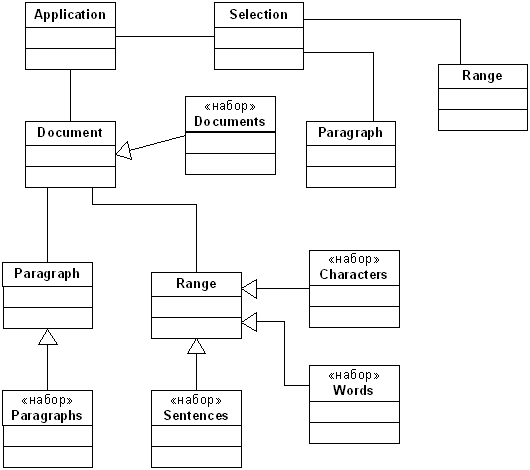
Объект Application
Объект Application представляет само приложение Word. Все остальные объекты Word "вложены" в этот объект.
Объект Document. Коллекция Documents
Documents - набор из открытых в данный момент документов. Этот набор является самостоятельным объектом. Начинается нумерация документов в коллекции с 1. К основному свойству данной коллекции относится Count – определяет количество открытых в данный момент документов. К основным методам данной коллекции относят:
Add() – создать новый документ
Open() – открыть существующий документ
Item() – поиск нужного документа в коллекции по его индексу
Save() – сохранить все документы в коллекции
Close() – закрыть все документы в коллекции
Выполнять с конкретным документом различные действия можно при помощи свойств, методов и событий объекта Document, который представляет собственно документ, состоящий из текста, рисунков, таблиц, графики и др. Одновременно в окне приложения может быть открыто несколько документов. Тот, с которым происходит работа в данный момент, называется активным ActiveDocument.
К основным свойствам объекта Document относят:
Characters — возвращает коллекцию объектов Range, каждый из которых представляет один символ.
Name — возвращает имя документа
PageSetup — позволяет получить ссылку на одноименный объект. Используется, конечно, в основном при реализации печати.
Paragraphs — возвращает ссылку на коллекцию абзацев в данном документе.
Sections — возвращает коллекцию разделов документа.
Sentences — возвращает коллекцию предложений документа.
Styles — возвращает коллекцию предложений документа.
Tables — возвращает коллекцию предложений документа.
Words — возвращает коллекцию предложений документа.
К основным методам данного объекта относят:
Activate() — этот метод позволяет сделать указанный документ активным (например, для ввода текста).
GoTo() —существует для объектов Document, Range и Selection. В первых двух случаях он возвращает объект Range, в третьем — просто перемещает указатель ввода текста на нужное место (на начало страницы, строки, закладки, комментария, таблицы, секции, поля, ссылки, формулы и т.п.)
Select() — позволяет выделить весь документ. Этот метод существует для очень большого количества объектов, в том числе Selection и Range.
Save() — позволяет сохранить документ. Если документ еще не сохранялся, открывается диалоговое окно Save As.
SaveAs() — позволяет сохранить документ с новыми параметрами. Можно определить путь для сохраняемого документа, его формат, кодировку, пароли на открытие и изменение документа, вставку шрифтов и многое другое.
